
Chevereto是国外一款收费的商业图床程序,功能强大,UI美到爆炸,前段时间官方推出了一个FREE版本,可供任何人安装使用。
我几年前就入了这个程序的正版,当时好像是40多刀买的吧,这是我用Chevereto做的图片站,你们可以当演示看看:
https://233.fi
免费版和商业版主要的区别如下:
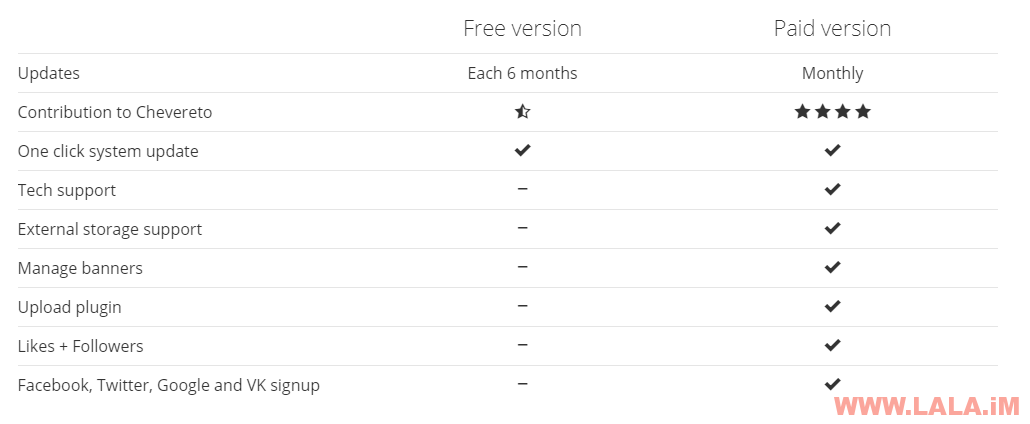
这里要说的是:
1、其实个人用这个免费版的功能也足够了,相对商业版来说免费版阉割掉的功能都不是特别核心的。有些功能其实我们根本就用不到,或者是根本就不怎么实用的功能。
2、这款程序虽然看似授权很严格,但实际上源码中对授权这一块并未下很大的功夫,可以说根本就没有授权,只有一个所谓的授权KEY。但是,官方对盗版打击非常厉害,网上有很多商业破解版,你们如果用这种版本切记不要搭建在国外的VPS上,只要你的机器不是抗投诉的,基本上一个星期内必定被shutdown。。。
说了一堆废话,开始今天的正题!
CheveretoFREE官方介绍:https://chevereto.com/free
CheveretoFREE程序下载:https://github.com/Chevereto/Chevereto-Free
Chevereto官方文档:https://chevereto.com/docs/requirements
程序咱们下载到本地电脑后,使用Xshell登录你的VPS。
接着还是要召唤出我们的老朋友,宝塔WEB面板:
yum install -y wget && wget -O install.sh http://download.bt.cn/install/install.sh && sh install.sh
安装一个LNMP环境,组件选择如下:
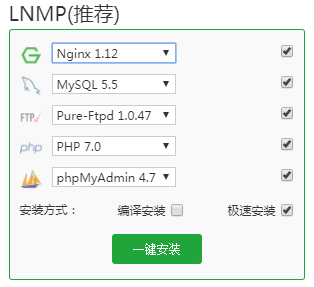
等待环境安装好,新建一个站点,添加你的域名,这些都太简单了对吧,就不多说明了。。。
我们点击站点设置-伪静态,添加伪静态规则:
# Image not found replacement
location ~* (jpe?g|png|gif) {
log_not_found off;
error_page 404 /content/images/system/default/404.gif;
}
# CORS header (avoids font rendering issues)
location ~ \.(ttf|ttc|otf|eot|woff|woff2|font.css|css|js)$ {
add_header Access-Control-Allow-Origin "*";
}
# Pretty URLs
location / {
try_files $uri $uri/ /index.php?$query_string;
}
如图所示:
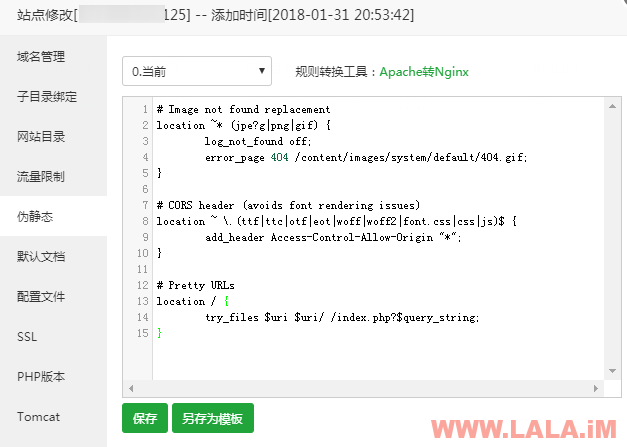
然后进入到你的站点根目录,上传Chevereto程序压缩包以及解压:

需要注意的是,从Github上下载的压缩包到我们本地电脑后,务必先解压然后以不包含文件夹的形式重新进行一次压缩,接着再通过宝塔WEB面板上传到我们的站点根目录内。
压缩包的结构如下图:
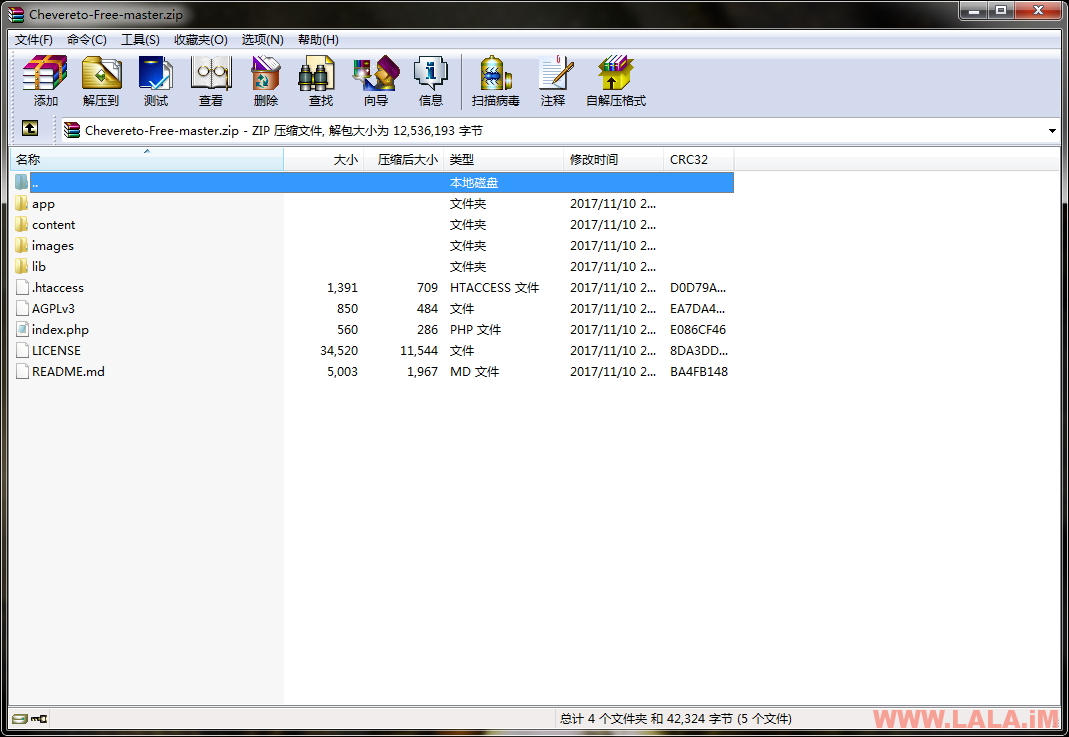
OK,现在我们点击宝塔的数据库栏目打开phpmyadmin,接着按照如下图操作来创建一个数据库:
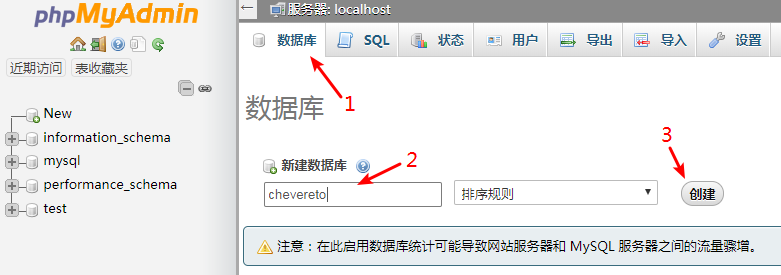
现在通过你的浏览器访问你的站点,不出意外就能够看到CheveretoFREE的安装界面了。
首先我们来填写数据库信息:
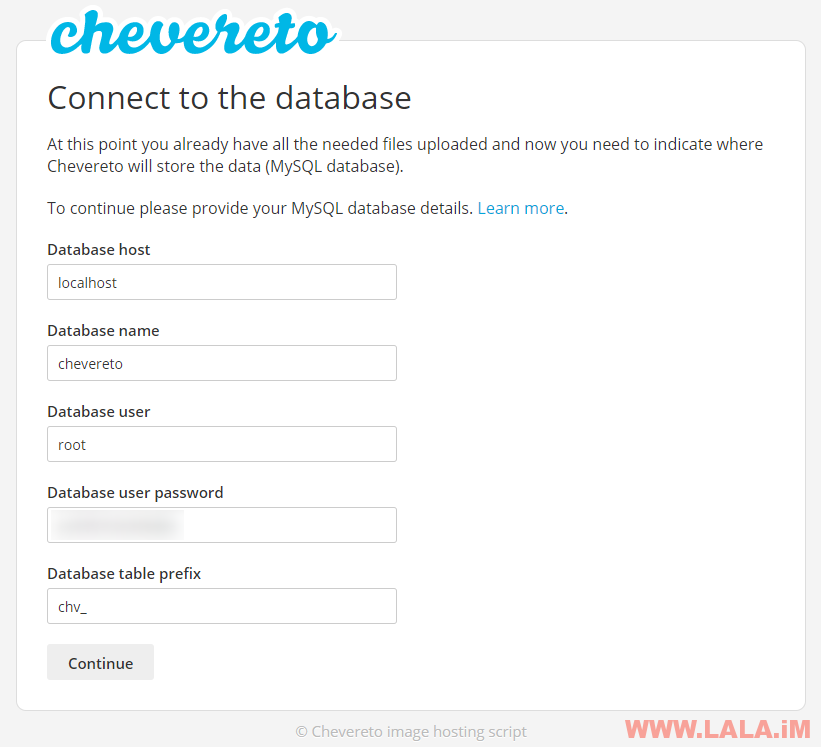
数据库连接成功后,继续下一步可以看到如下图界面,填写管理员的账号、密码、邮箱等等:
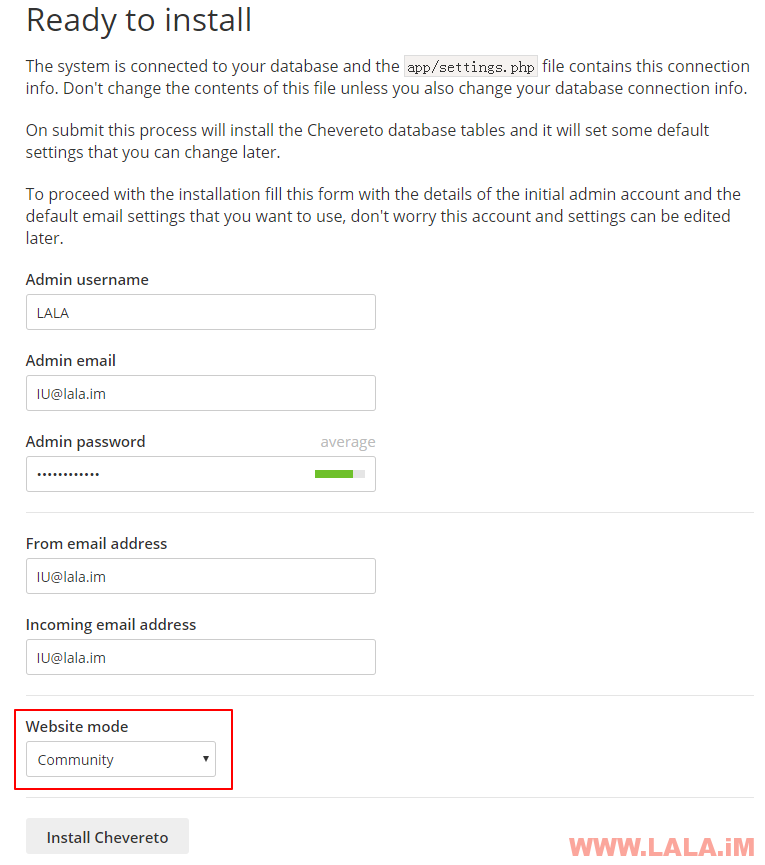
这里需要的是有一个站点模式可供选择,Chevereto默认是社群模式,还有一个个人模式可选,LALA个人建议就默认就好,当然如果你是想做个人相册什么的话,那选择个人模式就再好不过了。
看到如下图显示就说明Chevereto已经安装完成了:
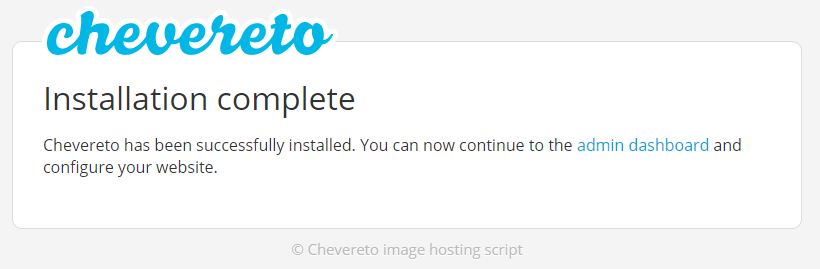
点击admin dashboard可以进入到程序的后台管理界面:
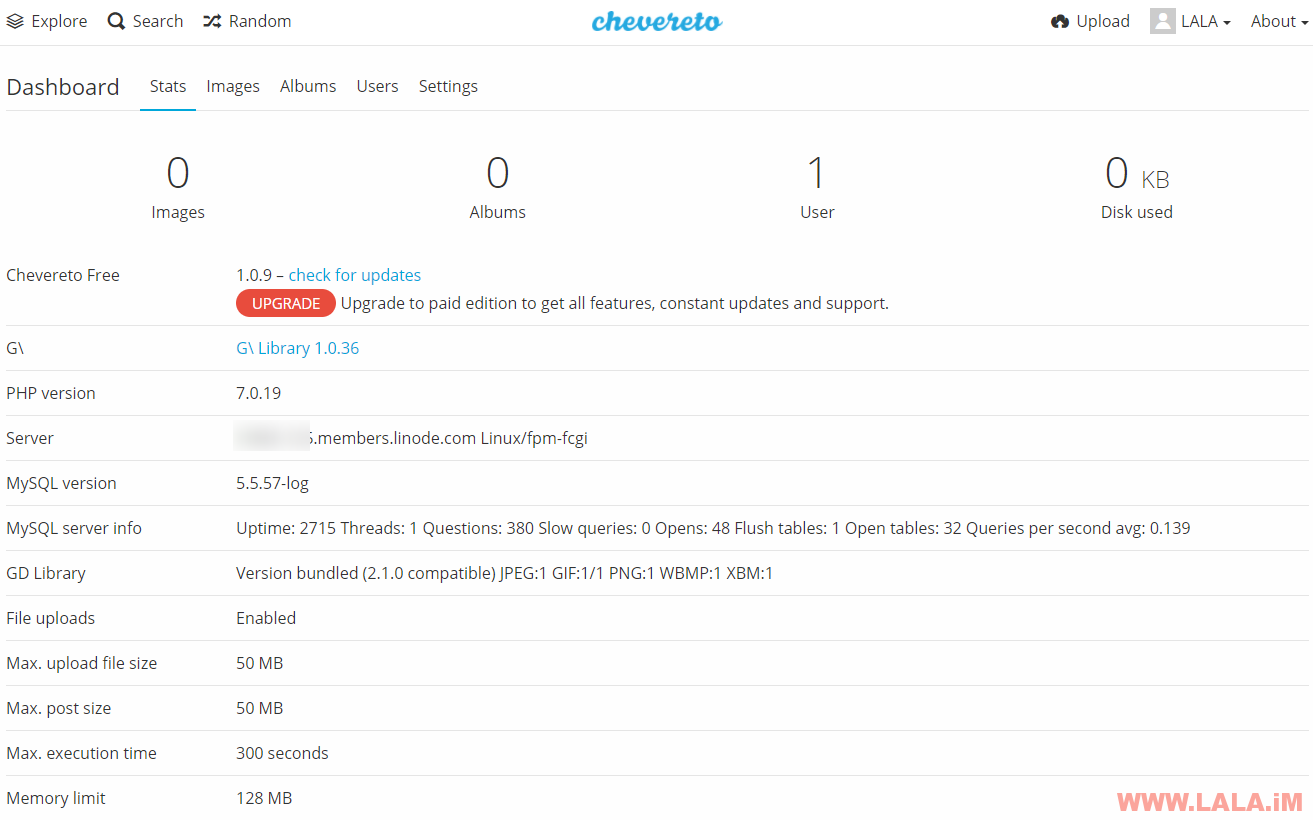
我用了几年这个程序,作为第一次安装完成进入后台,首先我要做的就是把语言改成中文。不然用着各种蛋疼,首先点击如图按钮:
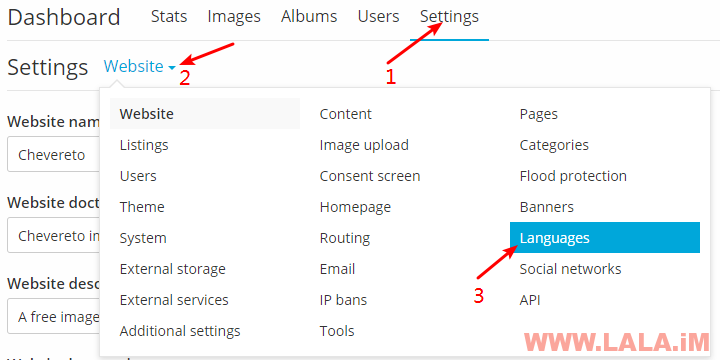
在新页面内选择默认语言:
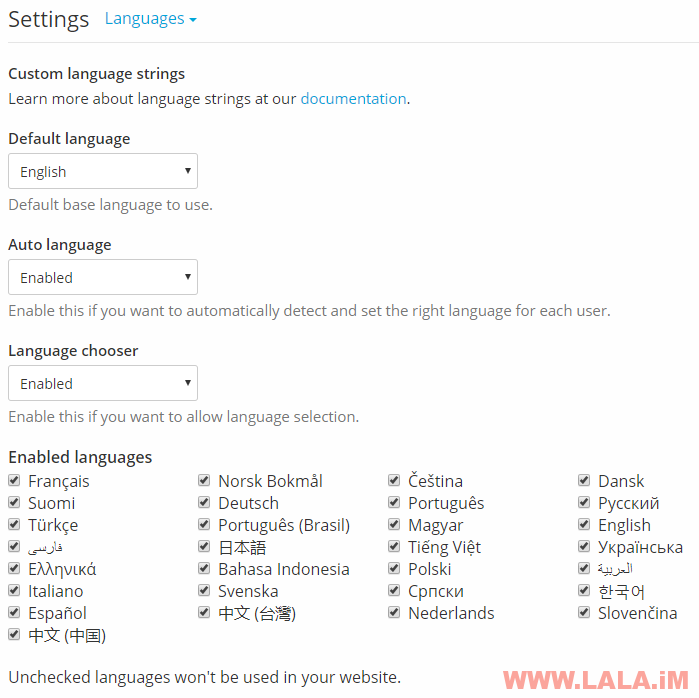
这样更改完成后,你会发现站点后台还是英文,怎么没有变化啊?
这里我们还需要更改个人的用户设置,首先点击如图按钮:
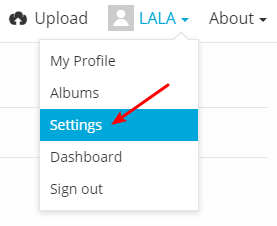
找到如下图的地方,修改这里的语言:
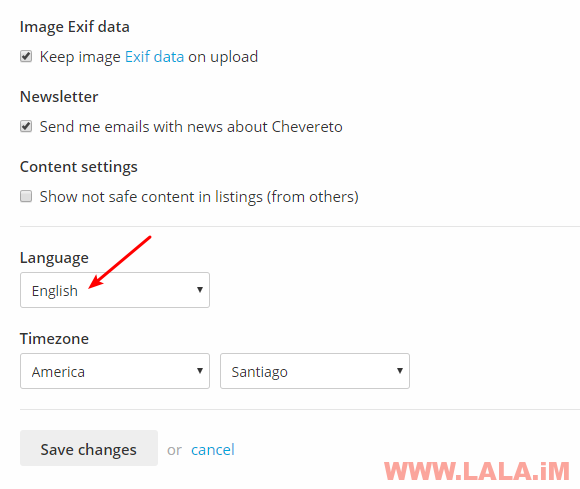
OK,现在刷新一下你的后台,你就会发现站点已经是中文了:
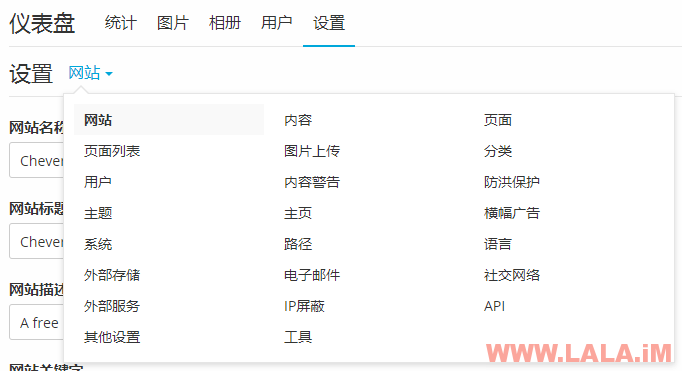
传几张图片试试看能正常使用不?
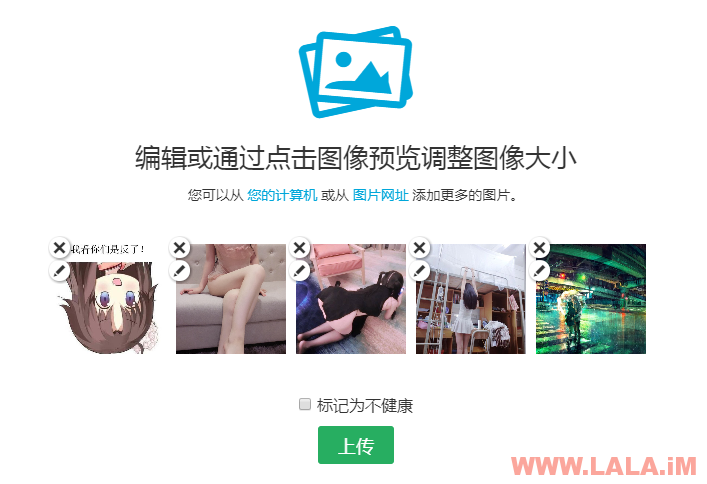
没毛病,很正常!
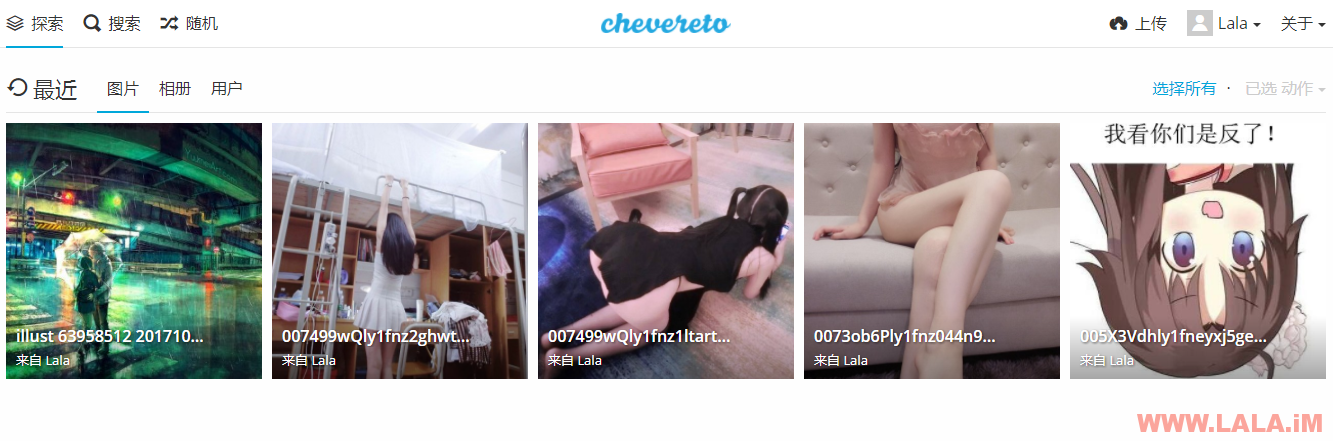
首页:
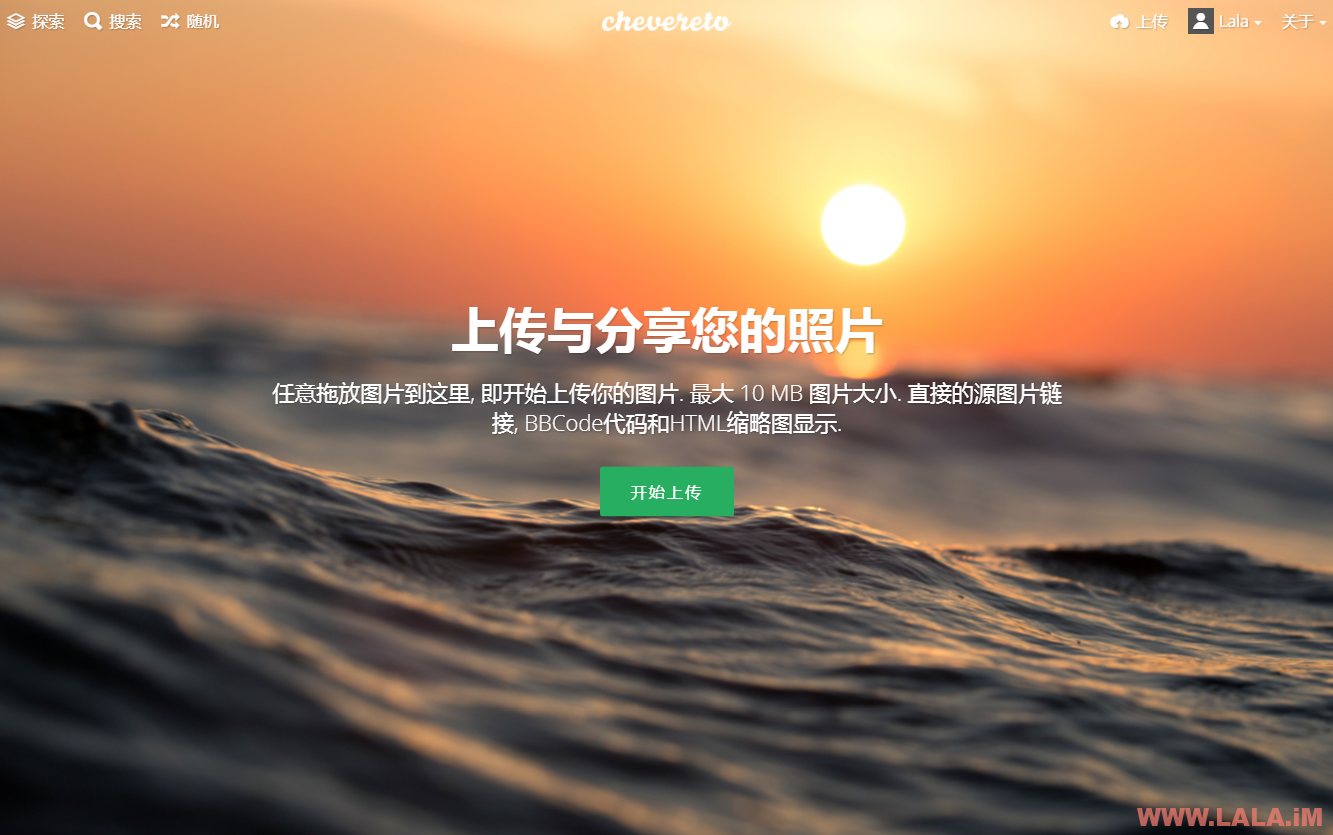
至此,今天的教程就差不多结束啦,有关更多Chevereto的使用姿势还是需要你们自己摸索的。
 荒岛
荒岛
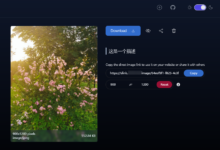
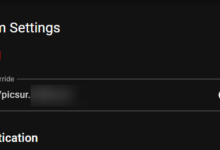
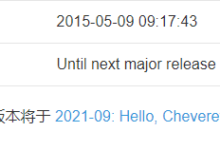
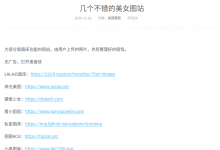
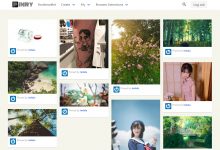
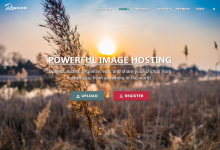
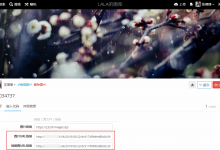
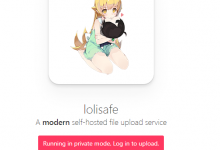


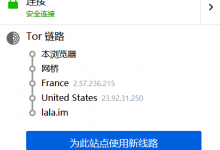


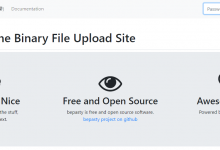
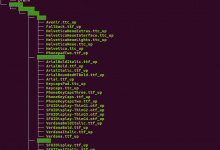





丧(liang)病(xin)的博主,总有一天会变成套图分享站


到时候给你发VIP
我估计应该所谓商业分享版有后门,要不然他们怎么查的
应该是程序里面有回调之类的东西,可以获得每个安装的服务器IP。
博主图库是真的高质量~
6666~
=。=图不在色,意淫则灵~
站长,上传图片的时候可以重命名吗,而不是上传之后在编辑?
你是指图片标题还是图片的文件名?如果是文件名可以在“后台设置-图片上传-文件的命名格式-随机的”更改。标题的话可以在上传的时候点击图片就能更改。
香港的VPS会不会被这个图床公司找到然后投诉?
香港不清楚,用国内的没问题,实在不想花钱免费版也够用了。
请教下。 首页那个背景图 要怎么改呢。
首页那个背景图 要怎么改呢。
后台设置可以改。